Содержание
Утилита Services в Windows — это место, о котором знают опытные пользователи, но не так много других используют
, Он собирает различные фоновые процессы, запущенные на вашем компьютере, но отличается от вкладки «Процессы» диспетчера задач.
В меню «Службы» вы найдете все, от важных процессов Windows (таких как диспетчер очереди печати и служба времени), от сторонних. Вы можете получить к нему доступ, набрав services.msc в меню «Пуск».
Вот три быстрых действия, которые вы должны знать, как это сделать в меню «Услуги».
1. Проверьте сервисные зависимости
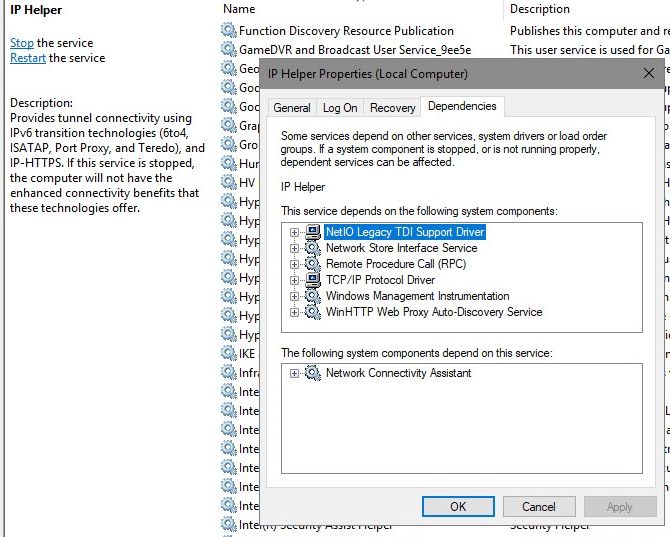
Многие службы Windows зависят от другого для правильной работы. Если вы видите ошибки, связанные с сервисом, полезно выяснить, от каких сервисов зависит данный сервис для устранения неполадок.
Чтобы найти эту информацию, выберите сервис из списка. Щелкните правой кнопкой мыши и выберите свойства. В появившемся окне нажмите зависимости Вкладка.
Вы увидите список служб, от которых зависит эта служба, а также службы, которые зависят от той, которую вы просматриваете в настоящее время. Вы можете следовать по этой цепочке, чтобы увидеть, в чем проблема.
2. Установите службы для отложенного запуска
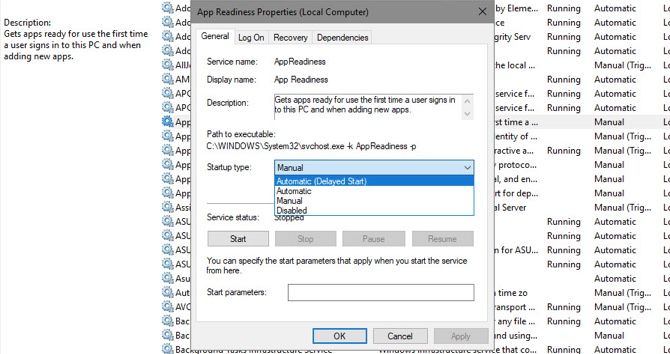
Windows прекрасно справляется с управлением службами большую часть времени самостоятельно. Вы не должны отключать или устанавливать службы для запуска вручную, если вы не знаете, что делаете. Что вы можете сделать, однако, это установить службы для отложенного запуска. Они запускаются при запуске, но немного ждут, чтобы они не замедляли загрузку
,
Чтобы изменить это, откройте окно «Свойства» для рассматриваемой службы и найдите Тип запуска выпадающий на генеральный Вкладка. Установите это Автоматический (отложенный запуск если нужно.
3. Установите службы для автоматического запуска после сбоя
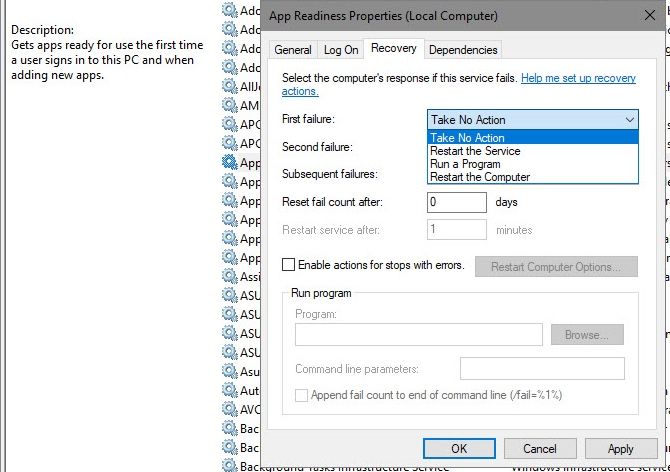
В Windows есть опция, которая будет пытаться перезапустить службу в случае сбоя. Это лучше, чем перезапуск службы вручную, если у вас возникли проблемы с ней.
Введите восстановление вкладка в окне свойств службы, чтобы найти это. Вы найдете варианты выпадающих для Первая неудача, Вторая неудача, а также Последующие сбои. Выбрать Перезапустите Сервис возможность попробовать еще раз автоматически.
Обратите внимание, что вам редко нужно погружаться в меню «Сервисы». Если у вас есть проблема, вы должны попробовать основные проблемы с Windows
прежде чем погрузиться в это глубоко. Нет необходимости отключать службы, если вы можете просто удалить программы, которые их создали.




![Управляйте разделами жесткого диска как профессионал с помощью EaseUS Partition Master [Windows]](https://helpexe.ru/wp-content/cache/thumb/bd/12879988e70e4bd_150x95.png)
![Навигация и организация текстовых заметок на вашем компьютере с KeepNote [кроссплатформенный]](https://helpexe.ru/wp-content/cache/thumb/5a/0c4d56e57b1565a_150x95.jpg)